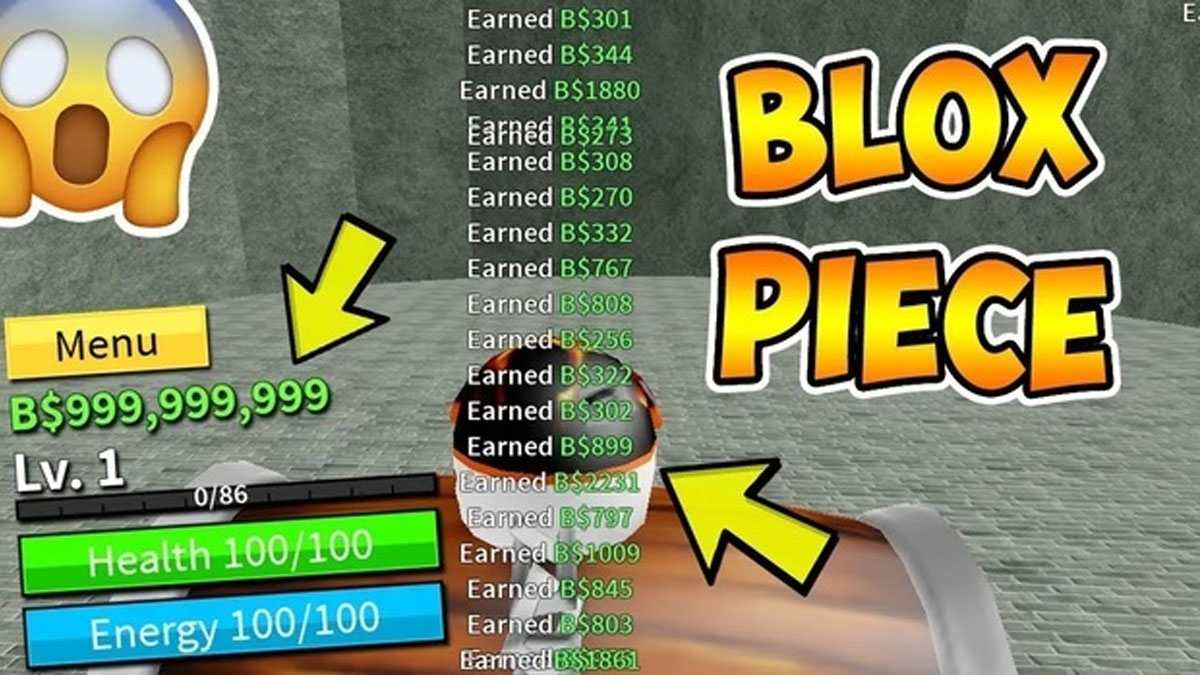[Mẹo] Cách xóa tài khoản Instagram vĩnh viễn trên điện thoại
![[Mẹo] Cách xóa tài khoản Instagram vĩnh viễn trên điện thoại](https://reviewcongnghe.net/wp-content/uploads/2021/07/cach-xoa-tai-khoan-instagram-vinh-vien-thumb.jpg)
Bạn đã lập cho mình một tài khoản Instagram theo phong trào rồi để đấy không dùng tới. Hoặc bạn lập nhiều nick Instagram cho bằng bạn bằng bè, giờ bạn muốn xóa không dùng đến. Vậy bạn đã biết cách để xóa tài khoản Instagram đơn giản, gọn lẹ hay chưa? Cùng xem qua bài viết sau để tham khảo cách làm nhé!
- Cách đổi tên Tik Tok | Đổi ID Tik Tok – Hướng dẫn chi tiết
- Telegram là gì? 10 tính năng nổi bật nên sử dụng Telegram
Nội dung
Cách xóa tài khoản Instagram vĩnh viễn trên điện thoại
Instagram là mạng xã hội với độ phổ biến rộng rãi hiện nay. Tuy nhiên, có không ít người dùng chỉ có thói quen lướt Facebook hay xem video Tiktok, cũng không hứng thú gì với Instagram nên muốn xóa tài khoản đi. Tuy nhiên, nếu đã xóa vĩnh viễn thì các thông tin như tài khoản, dữ liệu, hình ảnh, video sẽ mất hoàn toàn, không thể lấy lại được. Nên bạn phải cân nhắc thật kỹ trước khi thực hiện nhé!
Chỉ với 4 bước cơ bản sau, bạn đã có thể biết được cách xóa tài khoản Instagram trên điện thoại nhanh chóng rồi:
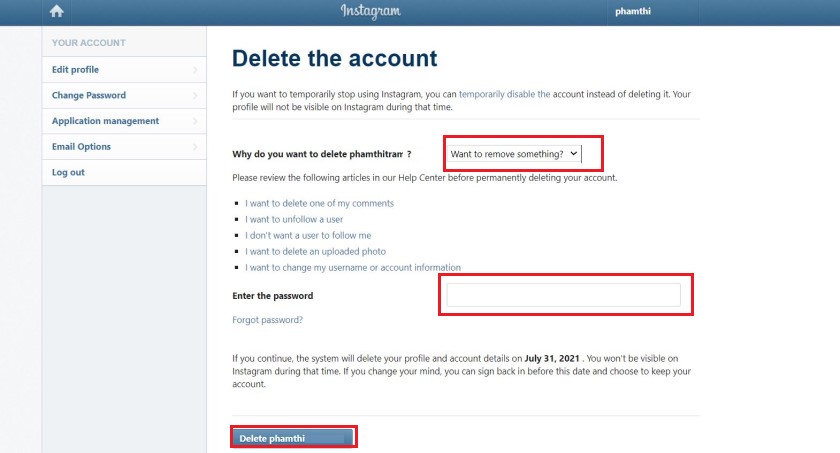
- Bước 1: Đăng nhập Instagram
- Bước 2: Copy và truy cập vào đường link sau đây:
https://www.Instagram.com/accounts/remove/request/permanent/
- Bước 3: Lúc này sẽ hiển thị hộp thoại Delete your account. Tại dòng Why do you want to delete (tên tài khoản Instagram của bạn)?, bạn chọn lý do xóa tài khoản.
- Bước 4: Nhập mật khẩu tại dòng To continue, please re-enter your password
- Bước 5: Nhấn Delete, lúc này tài khoản của bạn sẽ bị xóa vĩnh viễn sau 30 ngày. Nếu bạn có suy nghĩ muốn giữ lại thì có thể thực hiện trong khoảng thời gian này.
>>>Xem thêm: Cách đăng video lên Instagram bằng máy tính đơn giản tại đây!
Cách vô hiệu hóa tài khoản Instagram
Nếu bạn chỉ muốn dừng tài khoản trong một thời gian và sau đó sử dụng lại thì có thể sử dụng cách vô hiệu hóa tài khoản. Lúc này các thông tin cá nhân, hình ảnh, video tạm thời vô hiệu hóa và không còn hoạt động, hiển thị. Nếu muốn, bạn chỉ cần kích hoạt trở lại thì tài khoản sẽ hoạt động trở lại như thường.
- Bước 1: Vào màn hình chính của Instagram, nếu giao diện chưa mở sẵn, bạn nên đăng nhập vào
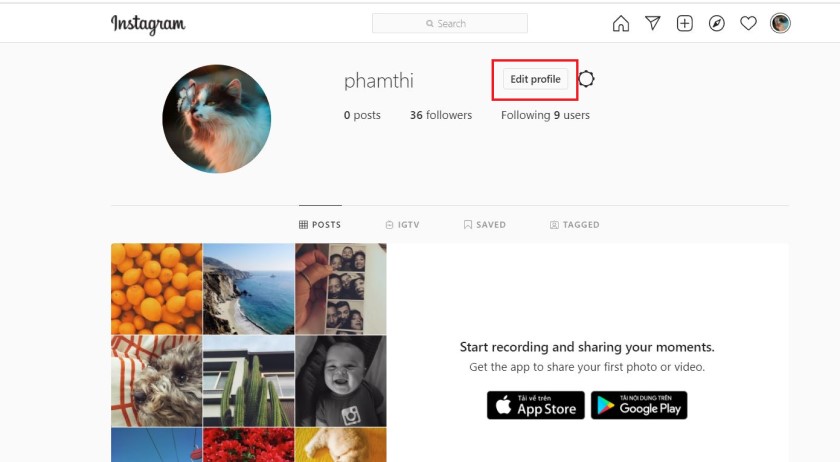
- Bước 2: Ở trong trang cá nhân, bạn nhấn chọn Edit Profile
- Bước 3: Kéo thông tin đến cuối trang tại giao diện chỉnh sửa trang cá nhân, nhấn chọn Temporarily disable my account để tạm thời vô hiệu hóa tài khoản cá nhân
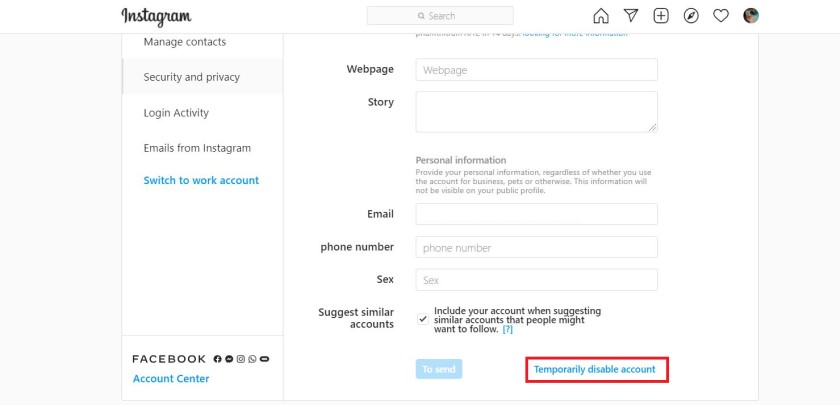
- Bước 4: Trong mục Why are you disabling your account?, chọn lý do vô hiệu hóa tài khoản.
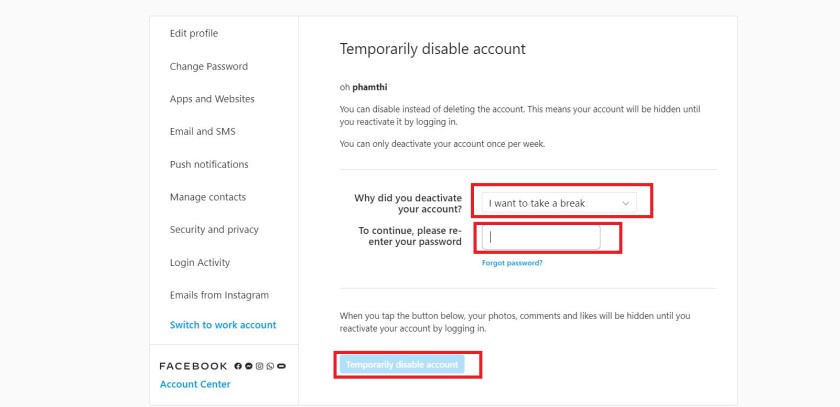
- Bước 5: Nhấp mật khẩu tại dòng To continue, please re-enter your password và nhấn chọn Temporarily disable account.
Vậy là chỉ với các bước đơn giản trên, tài khoản của bạn sẽ tạm thời bị vô hiệu hóa, các dữ liệu vẫn còn được lưu giữ. Chỉ cần bạn khôi phục lại chế độ là có thể sử dụng được.
Xem thêm:
- Cách khóa Instagram tạm thời đơn giản bằng điện thoại, máy tính tại đây!
Cách xóa tài khoản Instagram liên kết với Facebook
Nếu trước đó, bạn đã lỡ liên kết tài khoản Facebook với Instagram vì tính nhanh tiện của chúng nhưng giờ bạn muốn xóa đi, vậy cần thực hiện như thế nào?
Bạn cần lưu ý, việc cách xóa tài khoản Instagram liên kết với Facebook này chỉ là trong thời gian ngắn, bạn có thể tiến hành khôi phục lại liên kết nếu muốn. Khi hủy liên kết, trên điện thoại và máy tính đều tương tự như nhau.
- Bước 1: Đăng nhập vào Instagram, tại giao diện chính của mạng xã hội này, ở phía dưới cùng góc bên phải, bạn chọn biểu tượng Profile cá nhân.
- Bước 2: Nhấn vào mục Cài đặt trong biểu tượng gạch ngang góc bên phải phía trên mang hình
- Bước 3: Chọn Tài khoản, sau đó nhấn vào Chia sẻ lên ứng dụng khác
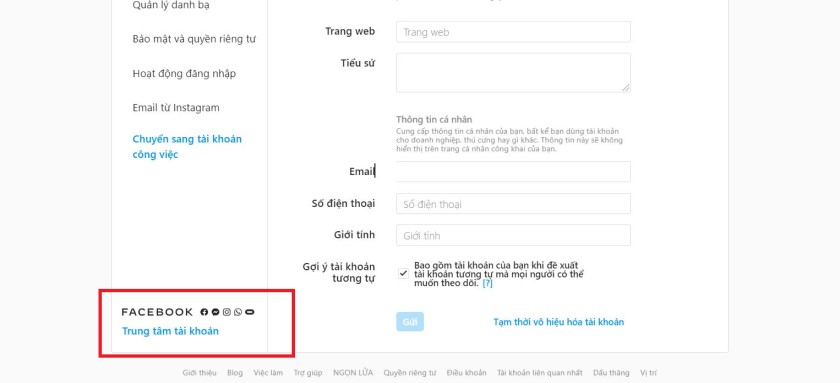
- Bước 4: Chọn mục Facebook, tiếp đến nhấn vào Trung tâm tài khoản
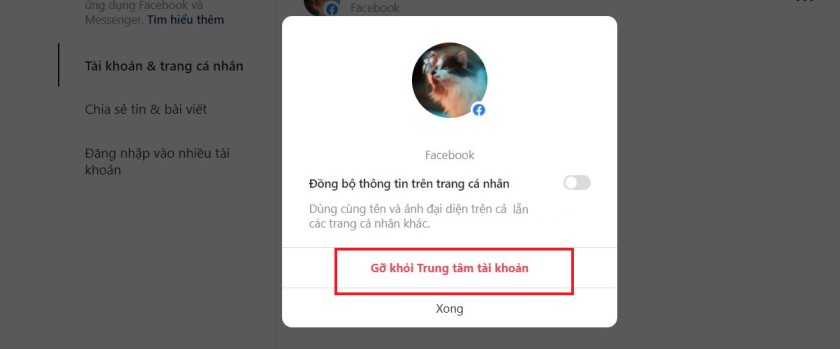
- Bước 5: Lựa chọn tài khoản trên Facebook đã liên kết tài khoản với mạng xã hội Instagram. Lúc này chỉ cần nhấn vào mục Gỡ khỏi Trung tâm tài khoản và xác nhận là hoàn tất quá trình.
Trong trường hợp bạn đắn đo suy nghĩ, cần cân nhắc lại, trong bước cuối cùng thay vì xác nhận chỉ cần hủy là được.
Hy vọng qua bài viết hữu ích trên, bạn đã nắm được thông tin ứng dụng và thực hiện các bước xóa Instagram cực kỳ nhanh chóng, gọn lẹ!